- Hvis datamaskinen din ikke oppdager en ekstern harddisk, må du kontakte en ekspert.
- Diagnostiske tiltak
- Utgående kontakter
- hovedkort
- Feil BIOS-innstillinger
- System dato
- Laster feil
- Mangel på strøm
- Enhetskonflikt
- Formålet med brevet
- Ugyldig filsystemformat
- formatering
- Tredjepartsprogrammer
- Endring av betegnelse
- underernæring
- Strømaggregat
- Hdd skade
- konklusjon:
Du laster ikke inn en bærbar eller en monoblok? Hvis meldinger som "Operativsystem ikke funnet "" Mangler operativsystem Eller DISK BOOT FAILURE. INSERT SYSTEM DISK OG PRESS ENTER ", så sannsynligvis ser ikke datamaskinen din harddisk . Årsaken til slike problemer kan være den banale frakoblingen av grensesnittkontakten, og motoren griper harddisk .
Før du begynner å feilsøke, må du bestemme hva som er viktigere i denne situasjonen - selve harddisken eller informasjonen den inneholder. Hvis dataene lagret på harddisken er svært viktig for deg, da den riktige avgjørelsen vil vende seg til fagpersoner og erstatte den defekte harddisken med en ny. Tross alt er det bedre å umiddelbart betale en liten sum for å løse et lite problem enn å betale for for dine feilaktige handlinger. I vår praksis er det svært ofte situasjoner der, på grunn av handlinger uerfarne brukere Det er ikke lenger mulig å gjenopprette data, eller denne prosedyren er svært kostbar. Selvfølgelig kan du bare bestemme hva du skal gjøre i ditt spesielle tilfelle. Men vi foreslår at du gjør deg kjent med generelle anbefalinger . Først må du avgjøre hvorfor datamaskinen ikke oppdager hardt SATA-stasjon , IDE eller med noe annet grensesnitt.
Til det meste hyppige grunner , hvorved datamaskinen kanskje ikke ser harddisken, inkluderer:
- 1. Koble fra støpselet eller grensesnittet. Du kan prøve å koble harddisken med en annen kabel eller til en annen datamaskin.
- 2. BIOS mislyktes, eller det oppstod feil. Du kan prøve å blinke BIOS eller tilbakestille midlertidig minne (CMOS). Hvis etter disse handling hardt disken er fortsatt ikke gjenkjent, så mest sannsynlig er problemet i seg selv.
- 3. Det er mulig at ATA (IDE) -stasjonen har en feilmontert driver. Du kan prøve å omorganisere den i stillingen som Master. Når du trenger å koble en parallell enhet til sløyfen, så må en av dem på jumperen være i hovedposisjonen, og på den andre -lappen. Svært ofte kan datamaskinen ikke se IDE-harddisken på grunn av feil innstillinger av jumperen.
- 4. IDE ATA / ATAPI kontroller drivere for Windows mangler eller er skadet. Prøv å fjerne installerte drivere diskkontrollere og start systemet på nytt, eller prøv å installere Windows på nytt.
- 5. Logisk problem harddisk. For det meste på grunn av problemer boot sektor , eller skade på filallokeringstabellen. Du kan gjenopprette dataene ved å bruke et hvilket som helst verktøy. Bare du må velge den, med tanke på det filsystem kjøre og din spesielle situasjon.
- 6. Problemet med porter eSATA, USB, LAN. Windows ser kanskje ikke USB-harddisk . Du kan prøve å koble til ekstern hard Kjør til en annen datamaskin eller bærbar datamaskin. Hvis HDD fortsatt ikke er gjenkjent, er problemet i ham.
- 7. På hovedkortet er feil sørbro der ligger SATA-kontroller og PATA. Hvis det er et problem med denne mikrokretsen, ser Windows ikke harddisken.
- 8. Enhver fysisk og intern harddisk krasjer. Problemet kan være i den blåste elektronikken, og i motorenes drift, og kan være forbundet med hovedenheten, ROM, serviceområdet, bryteren, etc. Her er det bedre å ikke ta uavhengig handling, men bare vende seg til eksperter.
Alle de ovennevnte problemene er bare en del. eksisterende grunner som ikke kan gjenkjennes av harddisken. For eksempel oppdager Windows ikke en ekstern harddisk på grunn av problemer med adapteren i den eksterne boksen, eller på grunn av at den feilaktig er koblet til fronten USB-porter Datamaskinen har rett og slett ikke nok strøm. Hvis du ikke kunne gjenoppta harddiskens arbeid ved hjelp av metodene som er nevnt ovenfor, er det bedre å kontakte spesialistene, siden eventuelle ikke-profesjonelle handlinger kan føre til uopprettelig tap av informasjon.
Hvis datamaskinen din ikke oppdager en ekstern harddisk, må du kontakte en ekspert.
Det er situasjoner når harddisken Transcend, Samsung, WD (Western Digital), Seagate, A-DATA, Hitachi, 3Q, Lacie, Prestigio, Iomega eller noe annet merke ikke oppdages av datamaskinen av grunnleggende grunn for eksempel, USB-kontakten sprukket, eller operativsystemet krasjet. Uerfarne brukere demonterer øyeblikkelig harddisken nesten til bakken. Men etter slike manipulasjoner gjenopprettes data eller til og med jobbe hardt disken er mye mer komplisert, eller blir til og med umulig. For å unngå risikoen for å miste informasjon, er det derfor bedre å kontakte spesialistene umiddelbart.
Noen ganger skjer det at Windows ikke ser all harddisken, men bare en av dens seksjoner. I fravær av ekstreme lyder publisert av harddisk , må du sjekke: om systemet ser hele volumet. Hvis datamaskinen ikke viser full mengde på harddisken, vil ingen programmer hjelpe her, så du bør kontakte fagpersonene.
 Mange brukere har sannsynligvis dette problemet når datamaskinen ikke ser harddisken og ikke vil jobbe med den. Før vi forstår hvorfor dette skjer, og prøv å finne en løsning, la oss finne ut hva det er og hva det brukes til.
Mange brukere har sannsynligvis dette problemet når datamaskinen ikke ser harddisken og ikke vil jobbe med den. Før vi forstår hvorfor dette skjer, og prøv å finne en løsning, la oss finne ut hva det er og hva det brukes til.
En harddisk er en lagringsenhet. All informasjon som er tilgjengelig på datamaskinen, er lagret på den. I tillegg er operativsystemet og alle data knyttet til det innspilt på harddisken.
Følgelig, hvis systemet ikke kan oppdage denne enheten så blir alle registrerte data umiddelbart utilgjengelige. Nedenfor har vi samlet de vanligste og vanlige årsakene til problemer når datamaskinen ikke ser harddisken, og effektive måter fikse dem. Denne artikkelen vil bidra til å ta viktige skritt å løse problemet og beskytte mot unødvendige og utslettshandlinger. Følgende problemer gjelder for eksterne stasjoner.
Diagnostiske tiltak
Hvis harddisken ikke oppdages av datamaskinen, er det først å finne årsaken til problemet. Først må du avgjøre hva problemet ligger i systemet eller selve enheten. For å gjøre dette, må du prøve å koble stasjonen til en annen enhet.

Hvis harddisken gjenkjennes, er problemet i vårt Windows OS, men hvis ikke, er denne enheten defekt og må repareres eller byttes ut. I så fall videre arbeid bør være klarert til spesialister.
Men hvis det bare er feil systemdel Winchester, det vil si flere måter som du selvstendig kan gjenopprette ytelsen til.
Utgående kontakter
Kanskje problemet som harddisken har sluttet å bli bestemt, ligger i fravær av kontakt. For å fikse dette, åpne sidedekselet på PC-kabinettet eller bakdeksel bærbar datamaskin, finn den og koble til igjen.

Hvis dette ikke virker, prøv å bytte ut SATA-kabel på en ny. Det er sannsynlig at signalkabelen oksydert kontakter eller det passer ikke godt inn i strømkontakten som hovedkortet er utstyrt med.
hovedkort
om hovedkort ser ikke harddisken, så er problemet kanskje i seg selv. Du kan sjekke det på følgende måte:

Feil BIOS-innstillinger
Den neste faktoren som fortjener vår oppmerksomhet er BIOS-innstillinger. Feil, det ødelegger operativsystemet som helhet.
System dato
Hvis harddisken ikke lenger er bestemt, må du se på systemdatoen, hvor feilen angir en feil i innstillingene. den i dette tilfellet Å fikse situasjonen du trenger:
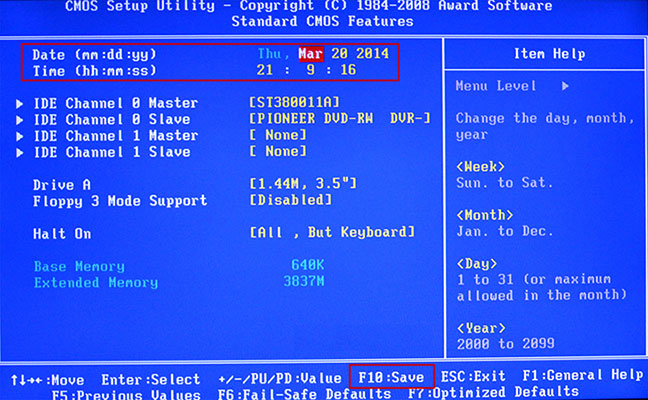
Etter at du har startet datamaskinen på nytt, bør den begynne å vises, men hvis den fortsatt ikke er synlig, fortsett til neste metode.
Laster feil
Også problemet kan være den etablerte rekkefølgen oppstartsenheter . Kanskje er i forreste rad på listen en ikke-eksisterende diskett eller flash-stasjon, hvorfra PCen prøver å starte opp. Og i tilfelle feil, oppstår en feil " Diskoppstart feil "eller andre lignende feil relatert til" Harddisk "," Harddisk "Eller" Boot ".
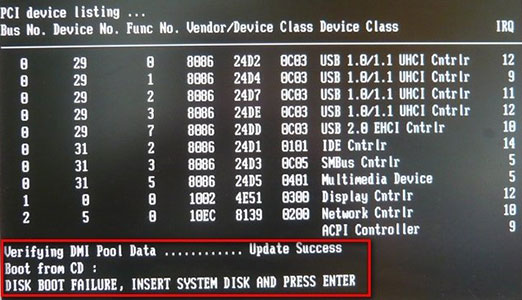
Slik løser du det:
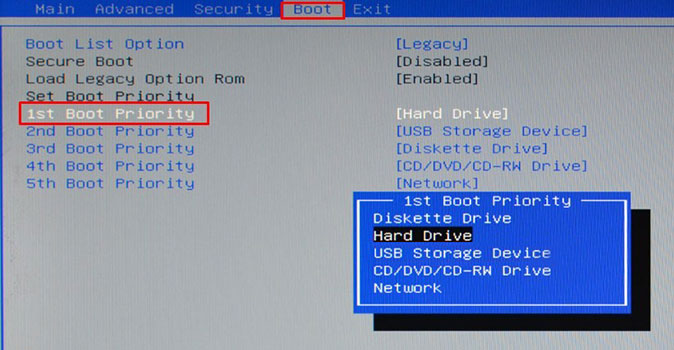
Avhengig av versjonen av BIOS, kan grensesnittets utseende variere. I dette tilfellet må du lete etter lignende alternativer med navnet "Boot Device", "Boot Option".
Mangel på strøm
Hvis harddisken din fortsatt er bestemt, men forsiktig forsvinner og vises, bør du være oppmerksom på lydene de lager. lydene av en endring i arbeidssyklusene snakker om underernæring . Det er, harddisk Ikke nok strøm til å fullføre arbeidet.
Det er tre måter ute av situasjonen:

På grunn av det faktum at det er best å kjøpe for normal drift av datamaskinen å fungere alle enhetene og komponentene ny enhet strømforsyning.
Enhetskonflikt
Den neste grunnen til at en bærbar PC eller PC ikke ser harddisken, er konflikten mellom de tilkoblede enhetene. Som kjent er to winchesterer, både en og forskjellige merker kan forårsake problemer og konflikter i systemet.

For å løse dette problemet må du koble og konfigurere hver for seg. Dermed vil de ikke komme i konflikt og vil kunne jobbe samtidig.
Formålet med brevet
Anta at en harddisk snurrer, synlig i BIOS, men ikke oppdaget operativsystem . Det vil si, operativsystemet kan ikke fungere med det. I dette tilfellet må du holde manuell innstilling tilgjengelig i Windows-verktøy.
For å gjøre dette:
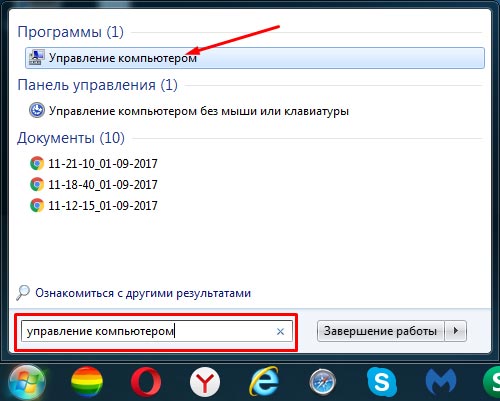
Metoden er demontert på Windows-eksempel 7 og er egnet for datamaskiner og bærbare datamaskiner av ethvert selskap, inkludert hp, samsung, packard klokke , acer og asus. Bare operativsystemet du har installert kan ha små forskjeller.
Ugyldig filsystemformat
Hvis den bærbare datamaskinen eller datamaskinen sluttet å se harddisken, og ingen av de ovennevnte metodene løste problemet, kan det være relatert til feil filsystemformat. Som et resultat, snakker OS og disken "til" forskjellige språk . Spesielt ofte skjer dette når PCen går fra Windows XP til Windows 7 eller 8.
For å rette opp situasjonen på følgende måter.
formatering
Det er nødvendig å formatere HDD i NTFS. Men dette bør bare gjøres hvis dataene som er lagret på stasjonen, ikke er viktige for deg, siden det blir slettet. Ny versjon Windows i dette tilfellet vil installere ønskede parametere HDD.
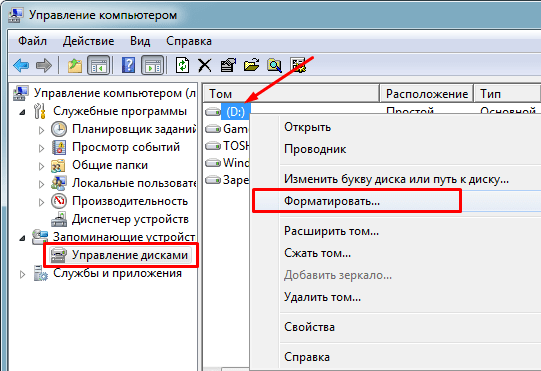
Etter at prosessen er fullført, må platen bli vist.
Tredjepartsprogrammer
Det andre alternativet er hva du skal gjøre hvis datamaskinen ikke finner harddisken - endrer filsystemet ved hjelp av spesielle programmer . Blant det store antallet av dem kan man skille verktøyet Partition Manager og Acronis. De er de mest praktiske å bruke, og du kan laste dem ned gratis fra kontoret. nettsteder.

De anbefales å brukes hvis nettbookens harddisk er plassert viktige filer eller dokumenter, og du vil ikke miste dem. Flere måter å gjenopprette partisjoner med bruker Acronis , vi har allerede sortert ut en lignende
Hei alle sammen! I dag vurderer vi hvilke handlinger du skal ta hvis det ikke oppdages en ekstern harddisk. Lignende situasjon ganske vanlig og manifestert i temaene opprettet i nettverket. Så jeg bestemte meg for å ta ledelsen og skrive denne anmeldelsen . Noen kan si at problemer dukket opp med adventen av hdd. Men som enhver enhet, denne arten stasjoner kan mislykkes. Det er situasjoner når datamaskinen ikke identifiserer den vedlagte informasjonen.
I en situasjon der den eksterne harddisken ikke er bestemt, er det nødvendig å bestemme årsaken. Det er mulig at:
- Disken mislyktes
- Dataproblemer
Personlig diagnose kan startes ved å sjekke PC-porter. Prøv å koble enheten til en annen datamaskin eller bruk for dette. ekstra port . Hvis du har lyktes, blir årsaken til problemet tydelig. Vel, hvis datamaskinen din ikke ser andre enheter, bør du se USB-støtte via BIOS.
Ikke uvanlige årsaker som fører til en vanskelig definisjon eksternt medium som ligger i sjåførene. For å eliminere det trenger du:
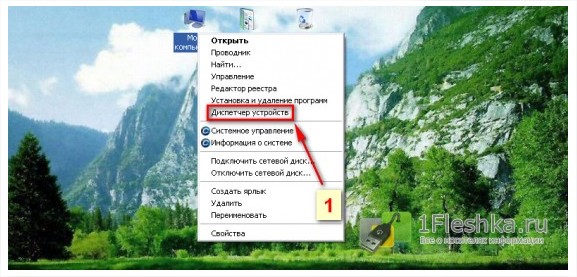
Hvis prosessen gikk til ingen nytte, fjerning og reset dataprogram.
Endring av betegnelse
Det er mulig at vanskeligheter med definisjonen av en bærbar lagringsenhet oppstår når systemet feilaktig tilordnet det et stasjonsbrev som er tilkoblet. For å fikse problemet, bør du gå til datastyring ved oppstart, da:
Klikk på "Disk Management" og finn din hdd.
Velg et element med en endring i stasjonsbokstav.
Merk enheten med et fritt brev. 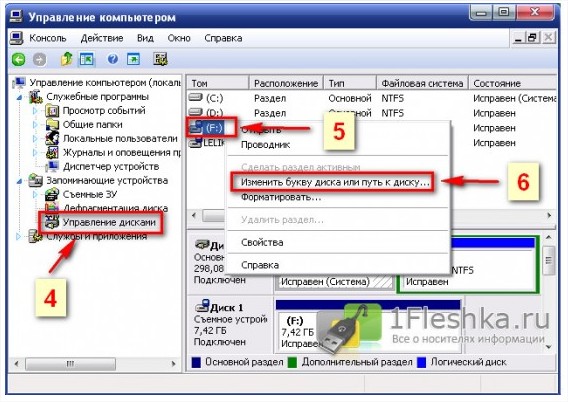
Koble til og problemer med denne harddisken, ligner på de som oppstår når du kobler til en USB-minnepinne. Hvis stasjonen ikke virker, kan du bruke metodene som brukes til å etablere arbeidet til en slik enhet.
underernæring
Hvis portkontrollen ikke avslørte noen problemer, er det sannsynlig at årsaken er mangel på strøm. Når du bruker en skjøteledning som tar en del av energien selv, blir det mulig lignende problemer . For å unngå dette, bør du koble til datakabelen som kommer i settet.
Strømaggregat
Hvis stasjonen din har to kontakter som brukes når du kobler til to porter, må du selvsagt koble begge deler. Du bør også bruke strømforsyningen hvis det innebærer bruk. 
Du må eliminere problemer med strømforsyningen selv. Dens utdaterte versjon eller et stort antall utstyr som er koblet til det, kan forårsake forskjellige problemer . En rimelig løsning ville være å installere en annen strømforsyning med økt effekt.
Hdd skade
Harddisken oppdages ikke på grunn av mulig skade . Dette kan kontrolleres ved å slå på strømmen. Hvis det ikke er lydreaksjon, er det lite sannsynlig at du kan takle løsningen på problemet, siden roten til problemet kan ligge i lagrene, magnetiske hoder og så videre. Ikke prøv å slå den på igjen, fordi den endelig kan bryte den. Bedre ta enheten til service senter . Spesialister som arbeider med reparasjon, vil bidra til å bestemme den eksakte årsaken til feilen og vurdere sjansene for eliminering.
konklusjon:
Jeg håper du kan løse problemet hvis den eksterne harddisken ikke blir oppdaget. Del resultatene i kommentarene. Sett liker og trykk knapper sosiale nettverk . Fred og godt for dere alle!
Ekstern hard disken blir ikke oppdaget
Relaterte artikler
















